윈도우 테마 적용하는 법
얼마전 테마 적용을 위한 기본 작업인 테마파일 패치를 포스팅했습니다.
이번에는 윈도우 테마 적용하는법을 소개하겠습니다.
XP를 기준으로 설명하겠습니다.
XP를 처음 설치했을 때의 기본 화면입니다.

초원의 바탕화면에 파란색 테스크바 정겹다면 정겹고 지겹다면 지겨울 겁니다.
테마는 기분전환에도 한 몫을 합니다.
차분하고 싶을때나 울적한 기분을 반영할때는 어두운 계열의 테마를 적용하고
활기차고 산뜻한 느낌을 반영하고 싶을때는 밝은계열의 테마 또는 다가오는
봄의 느낌을 주고 싶을때는 밝은 계열의 테마에 바탕화면을 봄에 맞는 꽃이나
배경을 함께 적용하면 기분이 한층 업되기도 합니다.
저는 차분하고 눈부시는걸 조금 꺼려하기 떄문에 어두은 계열의 테마를 적용을 많이 하는데
이번에 적용할 테마는 블랙 입니다.
맥스타일이 적용이 되었지요.

테마 적용하는 방법은 우선 테마 관련 사이트에서 마음에 드는 테마파일 다운 받습니다.
얼마전에 포스팅했을때 언급했지만 테마파일은
테마즈 - (http://www.themes.kr) 나 ThemeXP - (http://themexp.org/) DevianArt - (http://www.deviantart.com/#)에서 구할 수 있습니다.
정확히 말하면 시각스타일 테마겠지요.
적용 방법은 쉽습니다.
스샷에 보면 다운 받아놓은 파일 폴더중 msstyles (시각스타일) 파일을 더블클릭하시면 됩니다.

더블클릭을 하면 화면배색에 시각스타일이 적용이 되었습니다.
확인 버튼을 눌러주면 적용 끝입니다.
참 간단하죠?
현재 적용한 테마는 검정색 색 구성표 밖에 없지만 여러가지 색을 제공하는 테마도 있습니다.
제공하는 테마라면 마음에드는 색을 색 구성표에서 골라서 적용해 주시면 됩니다.

이 시각스타일 파일은 창 및 단추 태스크바 시작버튼등 우리가 시스템에서 봤을때의
기본테두리를 모두 바꿔주는데 관여합니다.
시각스타일은 또 폰트도 관여를 하는데 시각스타일에 맞는 폰트가 있어야 재대로된 테마를
보여줍니다.
가끔 보면 창이 짤리거나 부자연스러운 창을 볼수가 있습니다.
해당 테마에 적용된 폰트가 설치되어 있지 않았을 떄 발생합니다.
추가로 외국 테마 포럼에서 테마를 사용하게 되면 단점이 영문폰트로 작업했기 때문에 한글을 사용하는
우리로써는 한글폰트가 적용이 안되는 단점이 생깁니다.
국내 최대 테마사이트 였던 마이테마쩜넷이 그리워지는 순간입니다.
그렇다고 국내 테마사이트가 없는건 아니니 걱정 마시길..
'컴퓨터' 카테고리의 다른 글
| 리얼텍 RTL8111/8168/8105 Series v7.017 (1) | 2010.03.11 |
|---|---|
| 토렌트 설정 (4) | 2010.02.23 |
| 윈도우 테마적용을 위한 기본작업 (0) | 2010.02.17 |
| [NIC] Realtek RTL81xx Series v7.015 (0) | 2010.02.11 |
| Foobar2000 에 VST 플러그인 적용하는 방법 (1) | 2010.02.09 |
 Twitter
Twitter Facebook
Facebook Flickr
Flickr RSS
RSS
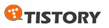
 back to top
back to top
Recent Comments